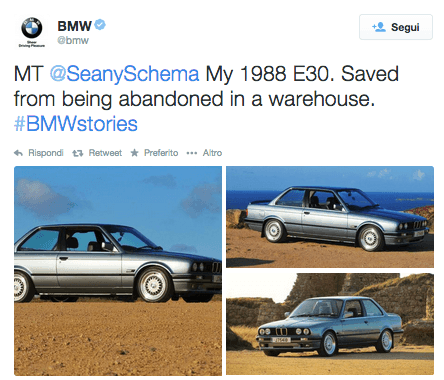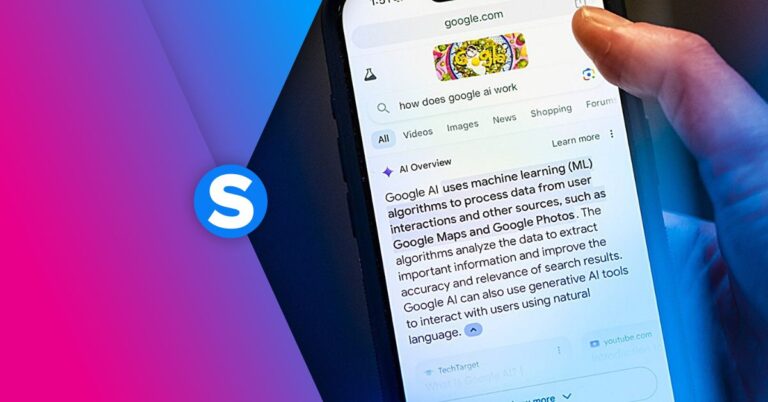Quando parli di esperienza visual con i social pensi sempre ai canali più utilizzati dagli utenti: ci sono Pinterest e Instagram che dominano la scena, poi c’è Facebook che rimane la grande occasione per le aziende che vogliono farsi notare da un pubblico ampio. Poi c’è Google Plus che tratta le immagini con mille attenzioni (hai visto cosa fanno i filtri di Snapseed?).
Indice dei contenuti
Toggle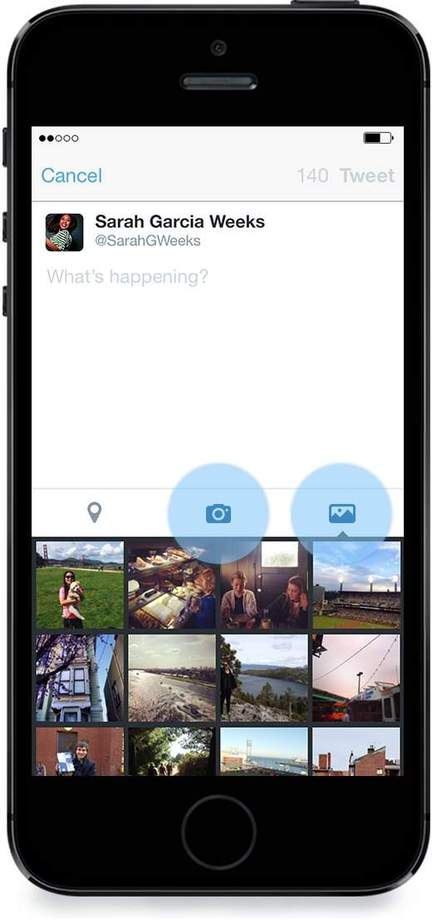
Certo, Twitter impone un limite di battute ai messaggi, ma ciò non significa che non si possa sfruttare anche per pubblicare immagini capaci di attirare l’attenzione del pubblico. E magari fare fare visual storytelling.
Lo sai che i messaggi con immagini possono vantare una percentuale di retweet superiore superiore rispetto a quelli senza contenuti visual, e che i tweet più famosi della storia (Obama ed Ellen DeGeneres) avevano una immagine in allegato?
Infatti è la stessa piattaforma Twitter a consentire l’upload delle immagini. Basta un click sull’icona della macchina fotografica (immagine a sinistra) per caricare le foto, e da mobile puoi addirittura modificare gli scatti prima di caricarli. Come? Ritagliando, modificando luce e contrasto, aggiungendo filtri vintage (una chiara sfida lanciata a Instagram, non credi?).
Tutto molto semplice. Eppure c’è qualche dettaglio da ottimizzare se vuoi dare ai tuoi follower una buona esperienza visual. In questo articolo ho raccolto qualche indicazione, presa dalla mia esperienza personale, per migliorare il caricamento e l’ottimizzazione delle immagini su Twitter.
Dimensioni
Ci sono due categorie di persone: quelle che inseriscono le immagini come le trovano, scaricandole sul desktop e passandole poi su Twitter, e quelle che seguono le misure ufficiali. Ovvero 588×293 pixel.
Le dimensioni sono diverse? Attenzione, questi parametri cambiano continuamente. Prima di lavorare su questo punto assicurati che non ci siano state novità e aggiornamenti nei parametri di Twitter.
Questo è il primo passo per migliorare il visual del tuo account Twitter: l’immagine deve essere studiata con cura. Vuoi caricare un’immagine più grande? Twitter mostrerà solo la parte centrale e quando la cliccherai si mostrerà in tutta la sua ampiezza. Ma se non avrai considerato bene le dimensioni la preview sarà pessima.
Un altro dettaglio utile della preview: ti permette di nascondere all’utente dei dettagli che possono apparire una volta cliccato sull’immagine. Ad esempio, puoi usare delle Call to Action sul visual che porta ad altri contenuti dopo il click sull’immagine. Ecco un esempio preso dal blog di Valentina Lepore:

Una volta cliccata l’immagine e appaiono le informazioni legate al messaggio (tweet originale). Quindi una volta definita la preview del contenuto visual puoi sfruttarlo per invitare i tuoi follower a cliccare e scoprire la parte più succulenta del messaggio.
Lo sai che Twitter ti permette di inserire un tweet in evidenza? Puoi sfruttare questo spazio per dare risalto a un’immagine che mette in risalto un’offerta, un’occasione speciale per i tuoi clienti. Ricorda che l’immagine in evidenza risponde a queste misure: 573×281 pixel.
Gif power
Una volta erano considerate contenuti di bassa caratura, oggi racchiudono un potere diverso dalle immagini. Ma altrettanto forte. Le Gif sono importanti nella tua content strategy, soprattutto quando le usi nel modo giusto.
Ovvero? Per mostrare diverse fasi di un processo o per attirare l’attenzione su un aspetto divertente. Intorno alle Gif sono nate e si sono sviluppate diverse sub-culture che usano questi codici per comunicare stati d’animo, sentimenti, opinioni. Il tuo compito? Intercettare e seguire i filoni più interessanti.
Ricorda che immagini e gif vengono allegate al tweet attraverso un link. Di conseguenza i messaggi con materiale visual possono ospitare meno testo.
Come si carica una GIF su Twitter? La procedura è simile a quella che segui per le immagini. L’unica differenza è che ci vuole più tempo per l’upload. Per creare la tua gif ti consiglio CloudApp e Recordit, soluzioni perfette per gli screenshot dello schermo. MakeaGif, invece, ti permette di creare gif partendo da video su Youtube.
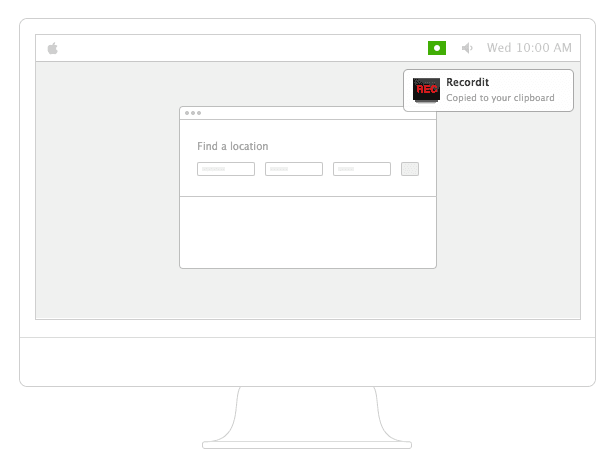
Tante immagini, tante storie
Una delle caratteristiche di Twitter: ogni tweet può caricare più di un’immagine. Quindi hai la possibilità di pubblicare un piccolo album fotografico in un tweet. ma non solo: puoi creare un prima e un dopo, puoi mostrare gli abbinamenti e gli accessori di un capo d’abbigliamento. Insomma, con gli album fotografici di Twitter puoi raccontare una piccola storia.
Sì perché con le immagini è tutto più semplice. Prendi come esempio l’account Twitter della BMW. I community manager chiedono ai follower di condividere un’immagine della propria auto con l’hashtag BMWStories: ci sono le foto delle auto e le storie di chi vive ogni giorno la passione per le quattro ruote.
Ancora un ottimo modo per sfruttare le immagini su Twitter e creare una continuità tra i vari aggiornamenti: Barilla coinvolge i follower con una domanda riportata su una grafica riconoscibile e riconducibile nei colori e nello stile al brand.
Questo è un altro punto: inserire immagini nei tweet non vuol dire solo mostrare il proprio prodotto, ma anche e soprattutto coinvolgere i follower, per chiedere un parere e per mostrare la disponibilità di un brand all’ascolto. Una delle azioni più difficili quando si lavora con i social, vero?
[adrotate banner=”8″]
Vuoi impara ad usare Twitter in modo veramente professionale? Scopri il nostro corso online “Twitter Marketing Efficace”. Guarda le lezioni gratuite e comincia subito a twittare!